CLI を使用したスイッチでの STP 設定の指定
目的
スパニングツリープロトコル(STP)は、リンクを選択的にスタンバイモードに設定してループを防止することにより、レイヤ2ブロードキャストドメインをブロードキャストストームから保護します。スタンバイモードでは、これらのリンクはユーザデータの転送を一時的に停止します。トポロジが変更された後、データ転送が可能になるように、リンクは自動的に再アクティブ化されます。
ネットワークループは、ホスト間に代替ルートがある場合に発生します。これらのループにより、レイヤ2スイッチはネットワーク上でトラフィックを無限に転送し、ネットワーク効率を低下させます。STPは、ネットワーク上のエンドポイント間に一意のパスを提供します。これらのパスにより、ネットワークループの可能性が排除されます。STPは通常、ネットワークのループを防ぐために、ホストへの冗長リンクがある場合に設定されます。
デバイスは、次のバージョンのスパニングツリープロトコルをサポートしています。
- クラシックSTP:任意の2つのエンドステーション間に単一のパスを提供し、ループを回避および排除します。
- 高速STP(RSTP):ネットワークトポロジを検出して、スパニングツリーのコンバージェンスを高速化します。これは、ネットワークトポロジが自然にツリー構造であるため、より高速なコンバージェンスが可能な場合に最も効果的です。RSTPはデフォルトで有効になっています。
- マルチSTP(MSTP):MSTPはRSTPに基づいています。レイヤ2ループを検出し、関連するポートによるトラフィックの送信を防止することで、ループの緩和を試みます。ループはレイヤ2ドメイン単位で存在するため、ポートがブロックされてSTPループが解消されると状況が発生する可能性があります。トラフィックは、ブロックされていないポートに転送され、ブロックされているポートには転送されません。ブロックされたポートは常に未使用であるため、これは帯域幅の効率的な使用ではありません。
MSTPは、複数のSTPインスタンスを有効にして、各インスタンスでループを個別に検出して緩和できるようにすることで、この問題を解決します。これにより、ポートは1つ以上のSTPインスタンスではブロックされ、他のSTPインスタンスではブロックされなくなります。異なるVLANが異なるSTPインスタンスに関連付けられている場合、そのトラフィックは、関連付けられているMSTインスタンスのSTPポートの状態に基づいてリレーされます。その結果、帯域利用率が向上します。
この記事の目的は、CLIを使用してスイッチにSTPを設定する方法を示すことです。
適用可能なデバイス
- Sx300シリーズ
- Sx350 シリーズ
- SG350X シリーズ
- Sx500 シリーズ
- Sx550X シリーズ
[Software Version]
- 1.4.7.06 — Sx300、Sx500
- 2.2.8.04 — Sx350、SG350X、Sx550X
スパニングツリーのプロパティの設定
ステップ 1:スイッチのコンソールにログインします。デフォルトのユーザー名とパスワードは、cisco/cisco です。新しいユーザー名またはパスワードを設定している場合は、代わりにそのログイン情報を入力します。
注:SSHまたはTelnetを使用してSMBスイッチのCLIにアクセスする方法については、ここをクリックしてください。
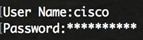
注:コマンドは、スイッチのモデルによって異なる場合があります。この例では、SG350X-48MPスイッチにTelnetでアクセスします。
ステップ 2:スイッチの特権EXECモードから、次のように入力してグローバルコンフィギュレーションモードに入ります。

ステップ 3:スイッチでSTP機能を有効にするには、次のコマンドを入力します。

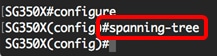
ステップ 4:スイッチでSTPプロトコルが動作するように設定するには、次のように入力します。

次のオプションがあります。
- stp:従来のSTPは、任意の2つのエンドポイント間に単一のパスを提供し、ネットワーキングループを排除および防止します。
- rstp:RSTPはネットワークトポロジを検出して、スパニングツリーのコンバージェンスを高速化します。このオプションは、デフォルトで有効です。
- mst:MSTPはRSTPに基づいています。レイヤ2ループを検出し、関連するポートによるトラフィックの送信を防止することで、ループの緩和を試みます。

注:この例では、rstpが使用されています。
ステップ 5:デフォルトのパスコスト方式を設定するには、次のように入力します。

次のオプションがあります。
- long:ポートパスコストの値を指定します。範囲は1 ~ 200000000です。
- short:ポートパスコストの値を指定します。範囲は1 ~ 65535です。
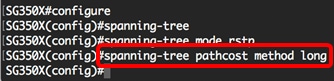
手順 6:ルートブリッジとして選択されるブリッジを決定するために使用されるスイッチのSTPプライオリティを設定するには、次のように入力します。

- priority-number:ブリッジプライオリティを指定します。範囲は0 ~ 61440です。
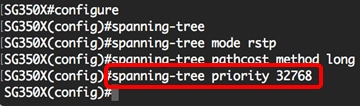
注:この例では、32768が使用されています。
ステップ7:(オプション)スイッチが他のデバイスにHelloメッセージをブロードキャストする頻度を設定するには、次のように入力します。

- seconds:スパニングツリーのHelloタイムを秒数で指定します。範囲は1 ~ 10秒です。デフォルト値は 2 秒です。
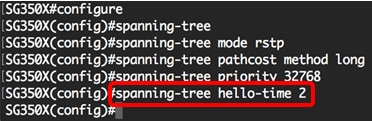
注:この例では、デフォルトのHelloタイムである2秒が使用されています。
ステップ8:(オプション)STPの最大経過時間を設定するには、次のように入力します。

- seconds:スパニングツリーブリッジの最大経過時間を秒数で指定します。範囲は6 ~ 40秒です。デフォルト値は 20 秒です。
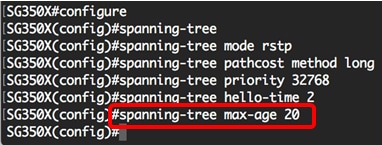
注:この例では、デフォルト値の20秒が使用されます。
ステップ9:(オプション)STPブリッジの転送時間を設定するには、次のように入力します。この時間は、ポートがリスニング状態とラーニング状態を維持してから転送状態に入るまでの時間です。

- seconds:スパニングツリーの転送時間を秒数で指定します。範囲は4 ~ 30秒です。デフォルト値は15秒です。
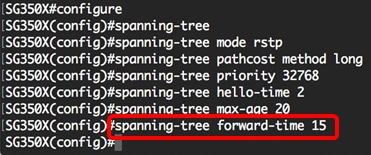
注:この例では、デフォルト値の15秒が使用されます。
ステップ10:(オプション)STPループバックガードを有効にするには、次のように入力します。

注:この機能を有効にすると、ルートポートまたは代替ルートポートがブリッジプロトコルデータユニット(BPDU)を受信するかどうかがチェックされます。この例では、STPループバックガードが有効になっています。

ステップ 11exitコマンドを入力して、特権EXECモードに戻ります。

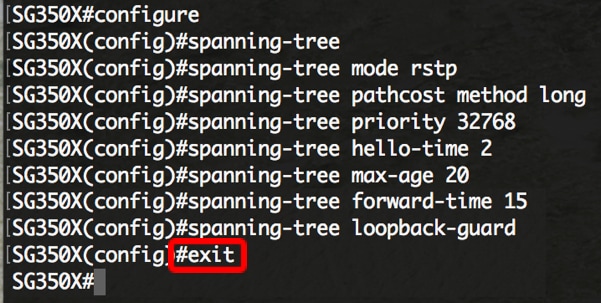
ステップ12:(オプション)スイッチのSTP設定を表示するには、次のように入力します。

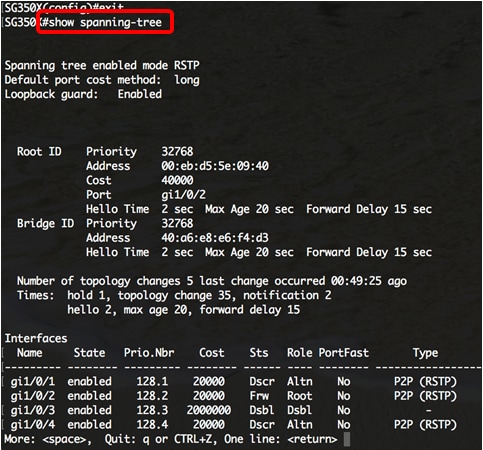
ステップ13:(オプション)スイッチの特権EXECモードで、次のように入力して、設定をスタートアップコンフィギュレーションファイルに保存します。


ステップ 14: (任意)[ファイル [startup-config] の上書き…(Overwrite file [startup-config]…)] プロンプトが表示されたら、「はい」の場合はキーボードの [Y] 、「いいえ」の場合は [N] を押します。

これで、CLIを使用してスイッチのSTP設定が正常に設定されました。
更新履歴
| 改定 | 発行日 | コメント |
|---|---|---|
1.0 |
13-Dec-2018
|
初版 |
 フィードバック
フィードバック